Audio Compressorは、音質を大幅に損なうことなくオーディオ ファイルを効率的に圧縮するように設計された強力なツールです。 MP3 ファイルを縮小する必要がある場合でも、共有を容易にするためにオーディオ ファイルのサイズを縮小する必要がある場合でも、このソフトウェアはニーズを満たすユーザーフレンドリーなインターフェイスと高度な機能を提供します。
パート 1: はじめに
まず、下のダウンロード ボタンをクリックして、Windows PC に Audio Compressor をダウンロードしてインストールします。
インストールしたら、ソフトウェアを起動し、「その他のツール」タブに移動します。 「オーディオ コンプレッサー」を見つけて開きます。

パート 2: Audio Compressor を使用してオーディオ ファイルを圧縮する方法
ステップ 1: 音声ファイルを追加する
Audio Compressor を開いたら、圧縮したいオーディオ ファイルを簡単にインポートできます。
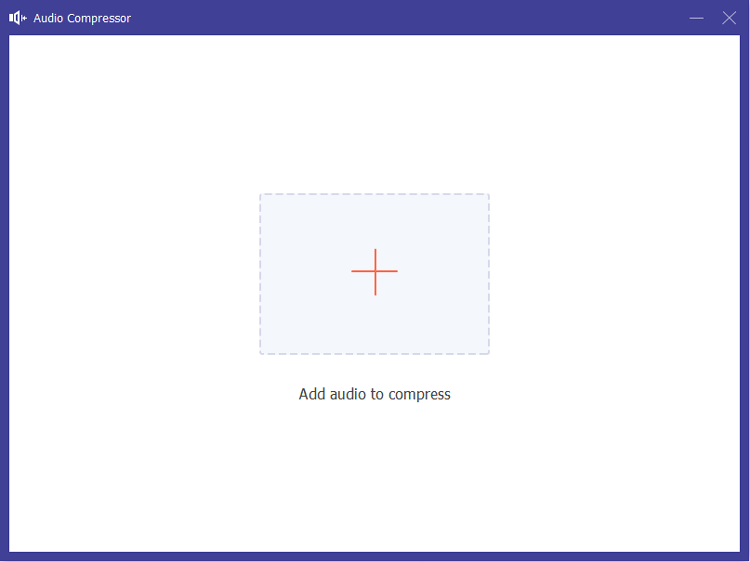
ステップ 2: ファイル サイズを調整する
スライダーを使用してファイル サイズを簡単に調整できるため、圧縮レベルを正確に制御できます。
さらに、好みに応じてファイル名、出力形式、オーディオ チャンネル、サンプル レート、ビットレートを柔軟に変更できます。
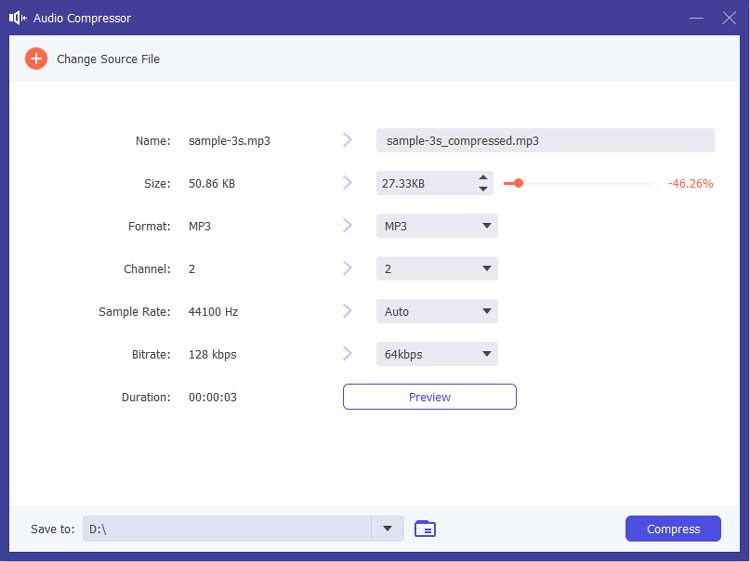
ステップ 3: オーディオをプレビューして最適化する
調整を行った後、「プレビュー」ボタンをクリックして音声を聞いてください。この機能を使用すると、圧縮を完了する前に、音質が期待どおりであることを確認できます。
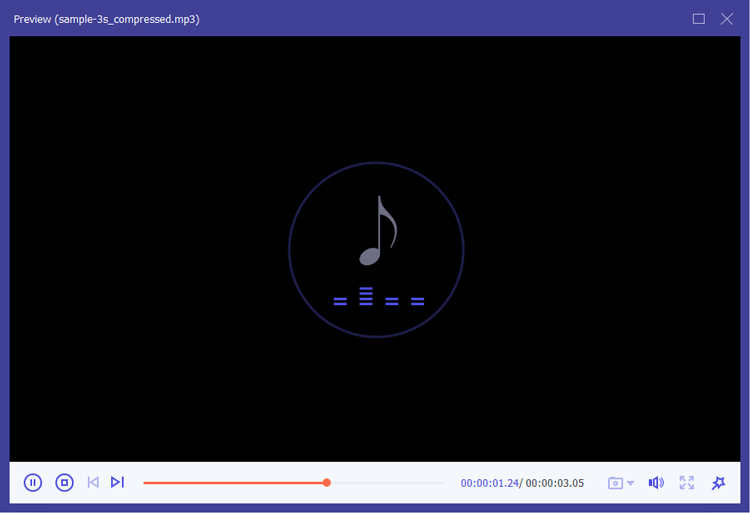
プレビュー中に編集機能を利用してオーディオをさらに強化します。音量を調整したり、サウンドを増幅したり、遅延機能を使用して同期の問題を修正したりすることもできます。
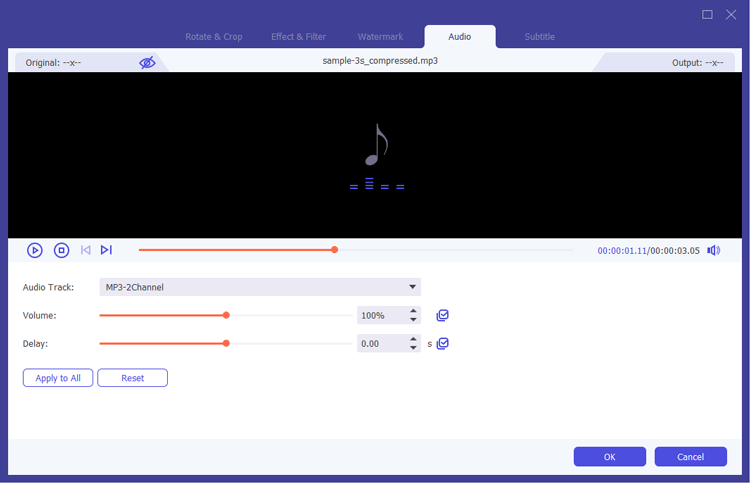
ステップ 4: オーディオ ファイルを圧縮して保存する
設定とプレビューに満足したら、圧縮オーディオ ファイルの保存パスを確認します。 「圧縮」ボタンをクリックして圧縮プロセスを開始します。
Audio Compressor は、最適なオーディオ品質を維持しながら MP3 ファイルのサイズを効率的に削減し、オーディオ ファイルを簡単に共有または保存できるようにします。
結論
Audio Compressorは、オーディオ ファイルのサイズを効果的に管理したい人にとって非常に貴重なツールです。直感的な機能により、MP3 オーディオ ファイルの圧縮、サイズの縮小、音質の向上をすべて 1 つの便利なアプリケーションで行うことができます。





























































